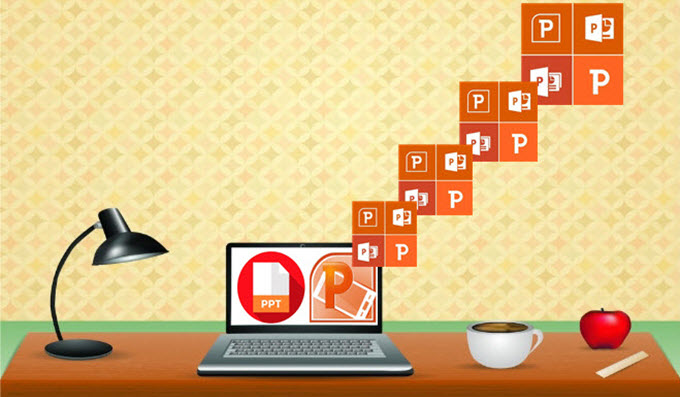
Váš počítač možná nečekaně spadl nebo se vypadla elektřina ještě předtím, než jste stihli uložit soubory PPT. Nebo se vám možná smazaly PPT soubory vlivem chyby lidského faktoru, či napadení počítače virem. Soubory PowerPoint můžete ztratit z různých důvodů a můžete se ocitnout v nesnázích, když se budete snažit zjistit, jak obnovit PowerPoint soubory. Naštěstí existují účinné způsoby, které vám pomohou jednoduše vyhledat a obnovit všechnu vaši práci.
Jednoduché způsoby Obnovy PowerPoint souborů z počítače
Situace jedna: Obnovte Neuložené soubory PowerPoint
Microsoft Office má úžasnou vestavěnou funkci, kterou můžete použít k vyhledání souboru PowerPoint, či obnově dokumentů ve wordu. Pokud jste aplikaci PowerPoint uzavřeli ještě předtím, než jste si uvědomili, že jste své soubory neuložili, můžete se blíže podívat na následující kroky, jak obnovit PowerPoint soubory.
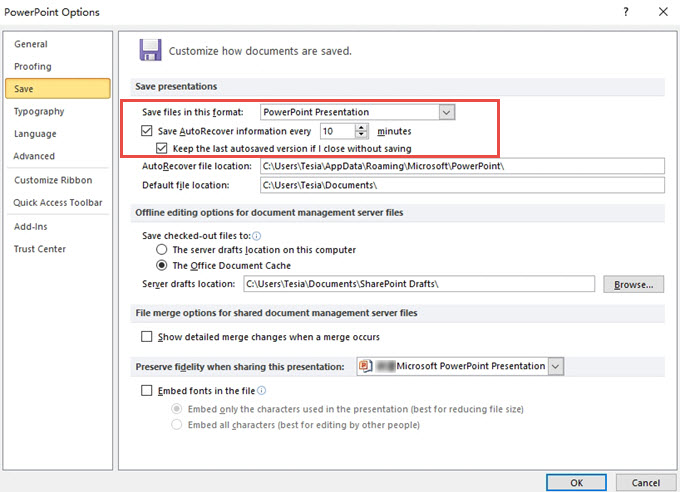
- Klikněte na kartu “Soubor” ve své aplikaci PowerPoint.
- Klepněte na “Nedávné”, klikněte na “Obnovit Prezentaci” a možná své neuložené soubory najdete. Můžete také zjistit přesné umístění ze seznamu složek v “Nedávných Umístěních”.
- Abyste své soubory bezpečně uložili, můžete použít funkci Automatické obnovy. Klepněte na kartu “Soubor”, klikněte na “Možnosti: a “Uložit” a nastavte časové rozpětí, které potřebujete pro automatické uložení svých PPT souborů.
Tipy: Mějte na paměti, že soubory ve složce Neuložené jsou pouze dočasným obsahem, ujistěte se proto, že své neuložené PowerPoint soubory vyhledáte ihned, jinak o ně během několika dnů můžete přijít úplně.
Situace dvě: Obnovte Smazané PowerPoint soubory s použitím ApowerRecover
Někdy můžete omylem vymazat soubory PPT ze svého počítače. Za těchto okolností je dobrou volbou ApowerRecover, který vám může pomoci své soubory PPT obnovit z počítače, ať jsou zformátované, ztracené nebo smazané. Tento nástroj obnovy dat vám také pomůže vyhledat jiné typy dokumentů, jako fotky, videa, audio, e-maily, Excel, Word, Archivy, PDF a další. Následujte níže uvedeného průvodce a zjistěte, jak obnovit soubory PowerPoint, které jste omylem ztratili.
- Stáhněte si ApowerRecover a instalujte jej na svém počítači.
- Otevřete jej, vyberte “Documents” a klikněte na “Next”. Kromě PPT/PPTX můžete aplikaci použít také k obnově jiných formátů dokumentů, včetně DOC, DOCX, XLS a XLSX.
- Vyberte si umístění, kde chcete skenovat soubory a poté klikněte na “Next”. Tento nástroj začne skenovat požadované soubory. Jakmile je skenování dokončeno, najdete seznam vymazaných PowerPoint souborů.
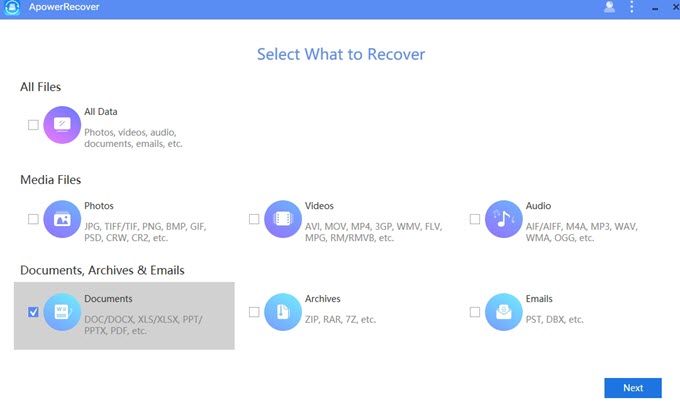
- Vyberte požadované dokumenty, klepněte na tlačítko “Recover”. Během několika málo kliknutí můžete obnovit soubory PowerPoint ze svého počítače.
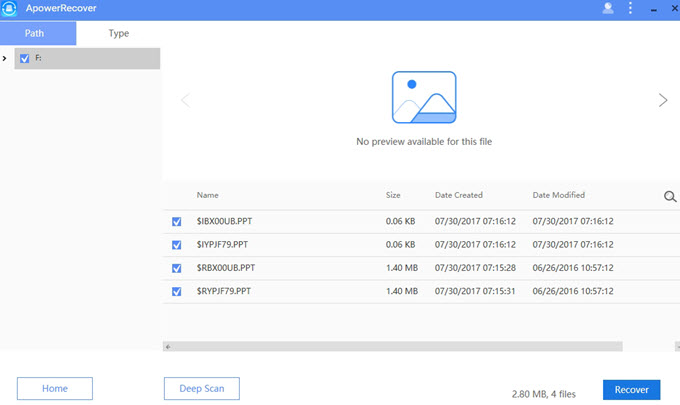
Tento software je uživateli velmi dobře přijímán již od svého vydání. Má čisté a pro uživatele přívětivé rozhraní, ze kterého se snadno dozvíte, jak vyhledat ztracená data. Mimo to můžete také obnovit své soubory díky různým režimům skenování. Pokud navíc vymažete data uložená na paměťových kartách, flash discích, digitálních fotoaparátech, hardwaru počítače nebo kamerách, můžete je získat zpět pomocí této aplikace.
Závěr
Můžete se cítit bezradní, pokud nevíte, jak obnovit PowerPoint soubory, které jste omylem ztratili. Naštěstí vám výše uvedené metody mohou pomoci vyřešit váš problém. Pokud se podíváte na internet, najdete spoustu dalších aplikací, které nabízejí stejnou funkci. Pokud chcete, můžete doplnit další způsoby v komentářích níže, abyste tento příspěvek zdokonalili a byl vice čtený.
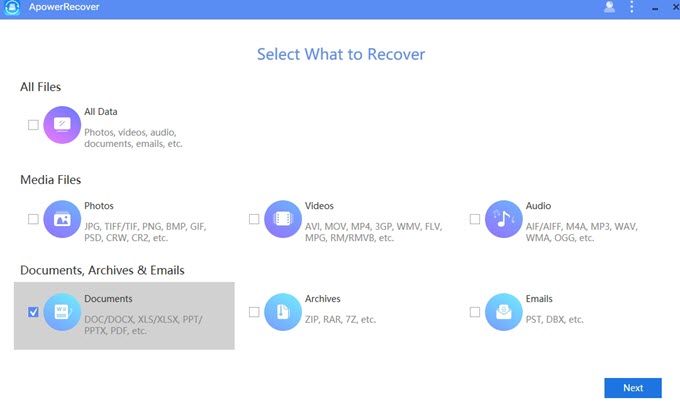
Zanechte komentář